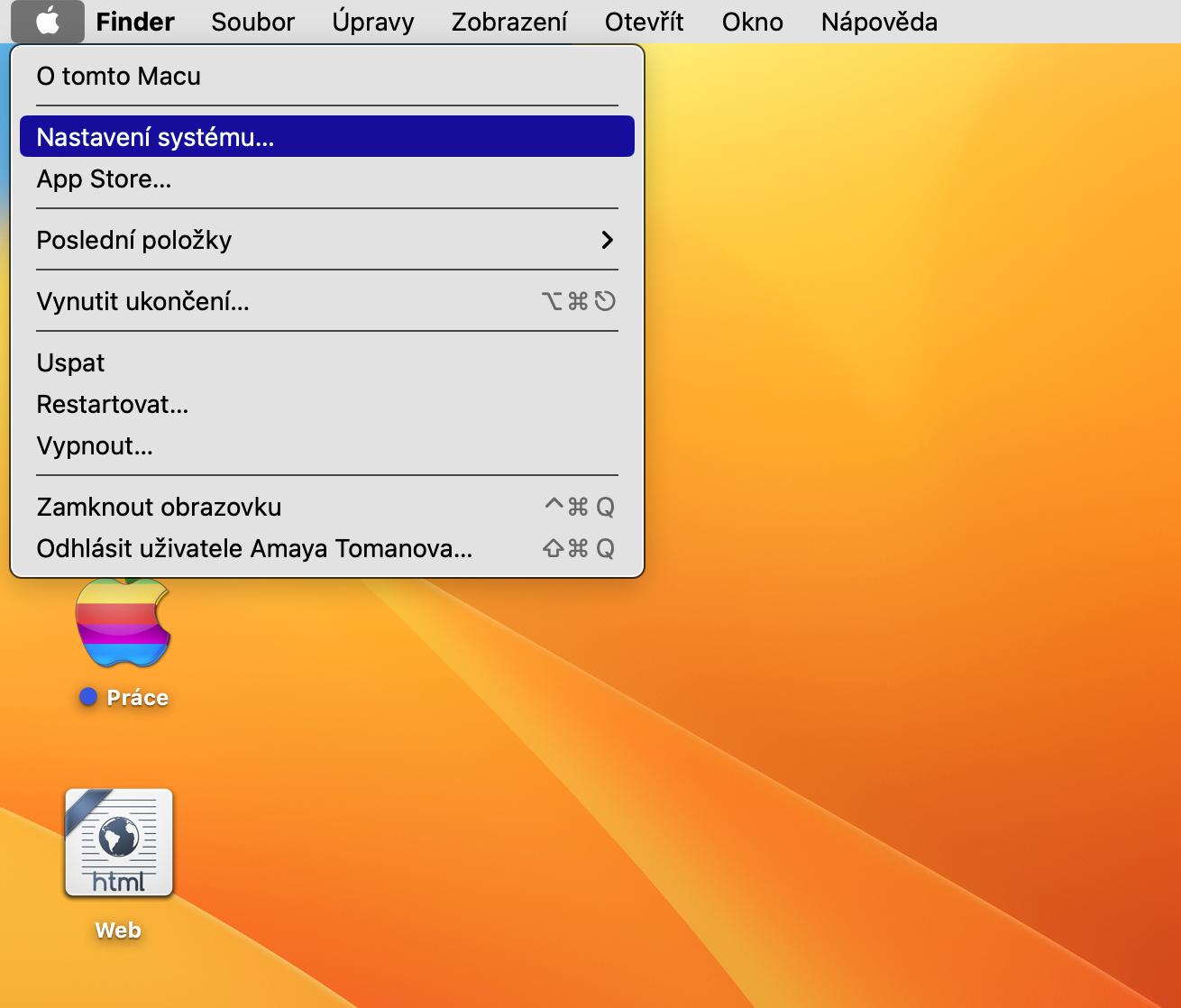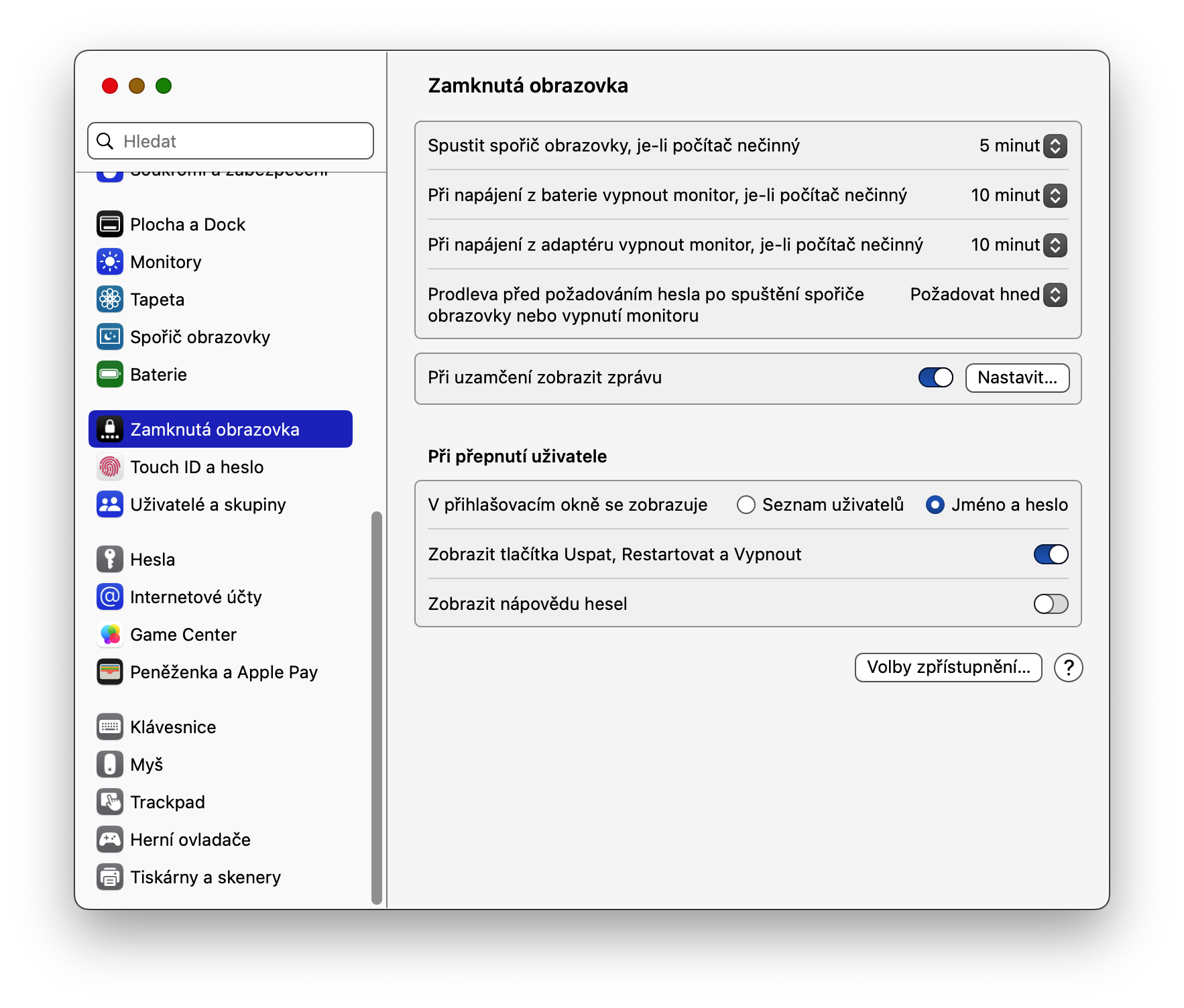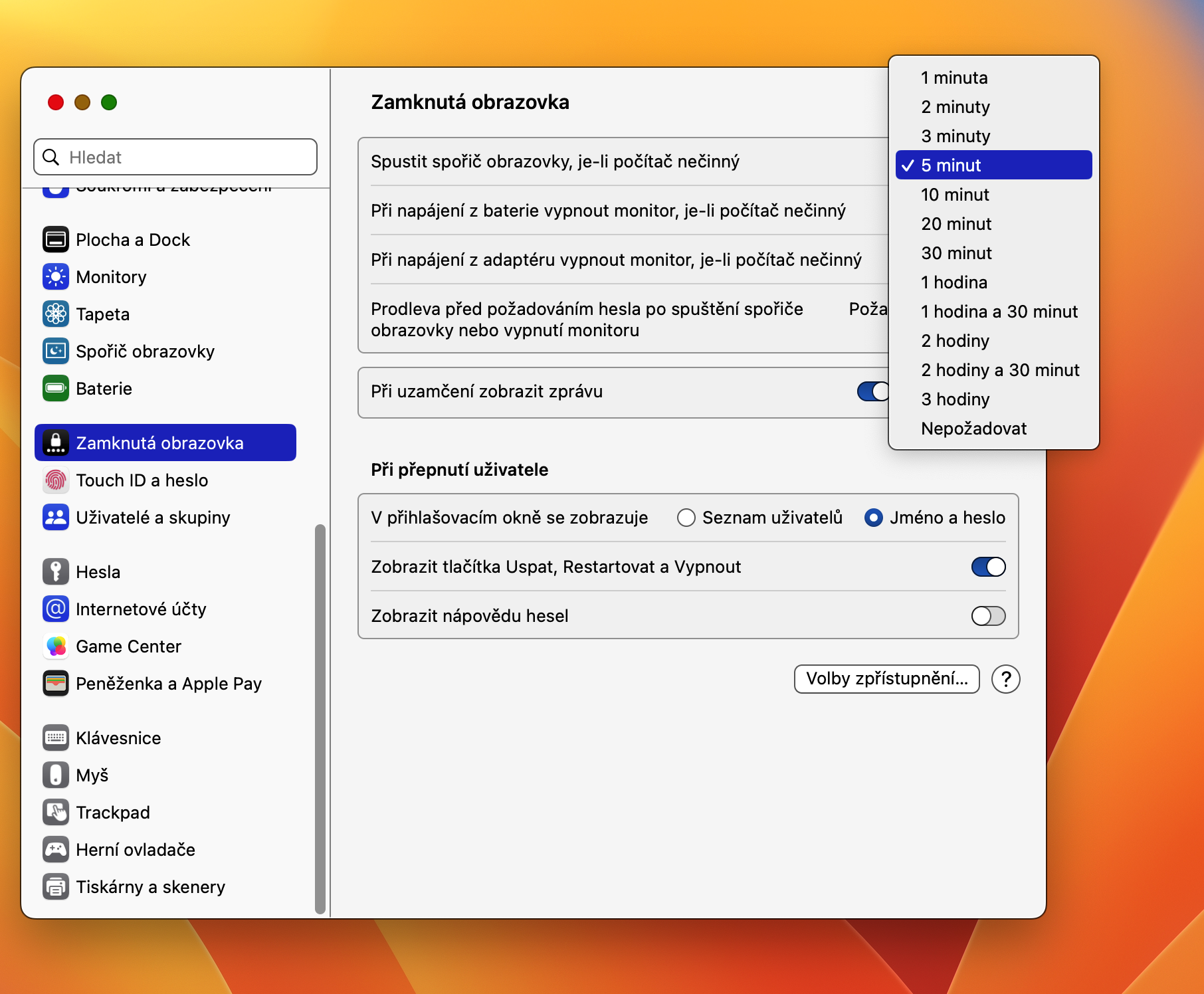كيفية إعداد Mac للقفل تلقائيًا؟ يعد قفل جهاز Mac الخاص بك تلقائيًا ميزة مفيدة ستساهم، من بين أمور أخرى، في تعزيز أمانك وزيادة خصوصيتك. ليس للمبتدئين فقط، سنشرح في مقالتنا اليوم كيفية ضبط جهاز Mac على القفل تلقائيًا حتى لا يتمكن أي شخص من الوصول إليه بعد مغادرتك.
يمكن ان تكون اثار اهتمامك

يعد قفل جهاز Mac الخاص بك أحد الأجزاء الأساسية للحفاظ على خصوصية وأمان جهاز كمبيوتر Apple الخاص بك. وهذا يزيد من صعوبة الوصول غير المرغوب فيه إلى جهاز الكمبيوتر الخاص بك والأضرار المحتملة. يمكنك ضبط جهاز Mac الخاص بك ليتم قفله تلقائيًا خلال فترة زمنية من اختيارك.
- في الزاوية العلوية اليسرى من شاشة Mac، انقر فوق القائمة -> إعدادات النظام.
- في اللوحة اليسرى لنافذة إعدادات النظام، انقر فوق اقفل الشاشة.
- انتقل إلى الجزء الرئيسي من النافذة وفي القسم التأخير قبل طلب كلمة المرور بعد بدء تشغيل شاشة التوقف أو إيقاف تشغيل الشاشة، حدد العنصر في القائمة المنسدلة يدعون الآن.
- في القسم بدء تشغيل شاشة التوقف عندما يكون الكمبيوتر خاملاً ضبط الفاصل الزمني المطلوب.
من خلال الإجراء المذكور أعلاه، يمكنك التأكد بسهولة وسرعة نسبية على جهاز Mac الخاص بك من أنه بعد فترة معينة من عدم النشاط، لن يبدأ تشغيل شاشة التوقف فحسب، بل سيتم أيضًا قفل جهاز Mac الخاص بك تلقائيًا مع بدء تشغيله، إذا تم إدخال كلمة مرور أو لمس ستكون مصادقة المعرف مطلوبة لفتحه (للطرز المتوافقة).